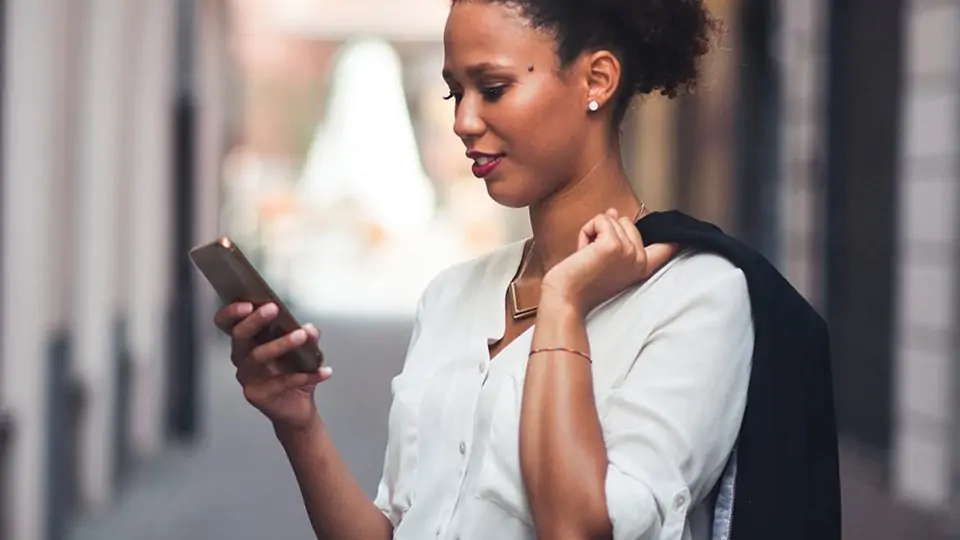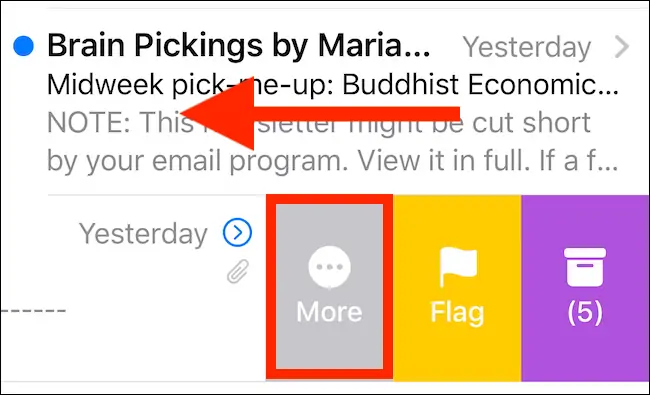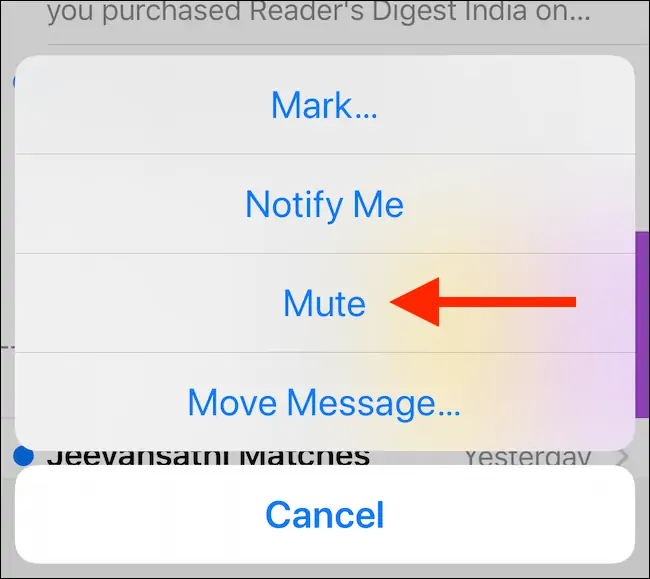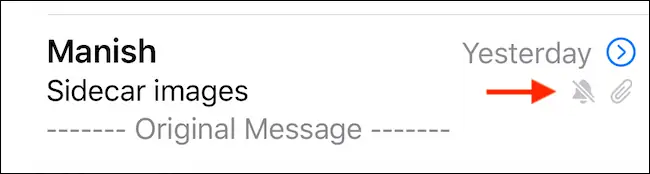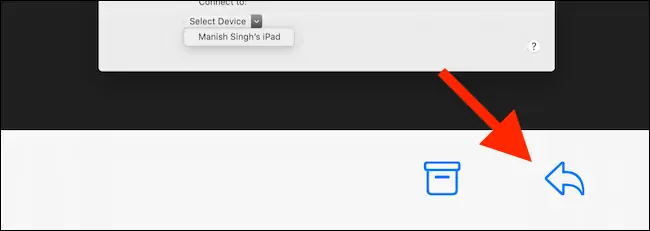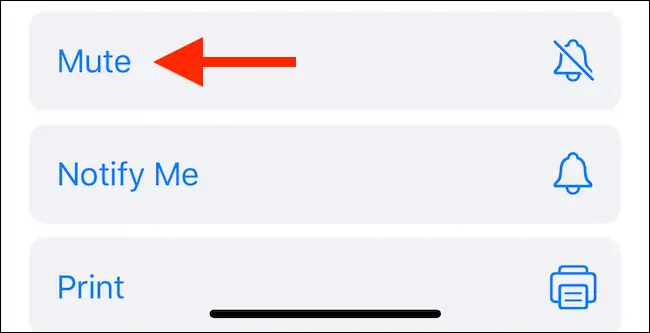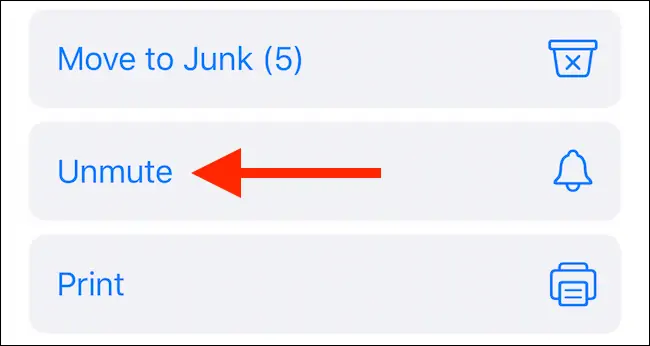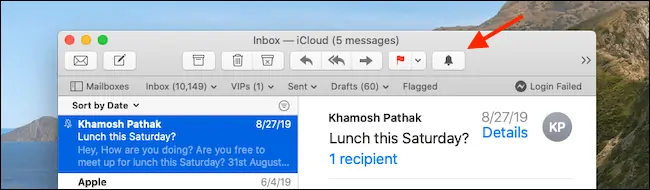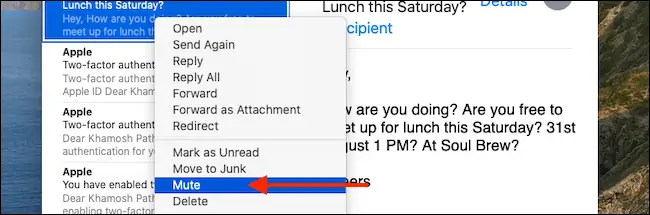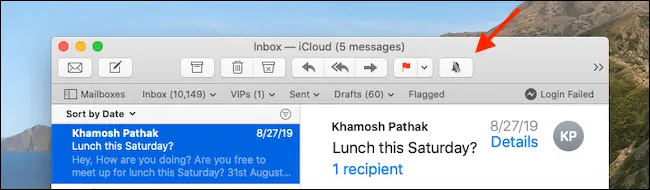یکی از امکانات جدید اپلیکیشن Mail اپل این است که میتوانید برخی ایمیلها را بیصدا یا Mute کنید تا نوتیفیکیشن مربوطه نمایش داده نشود. میتوانید برای ایمیلهای کماهمیت یا ایمیلهای گروهی که مرتباً افراد زیادی با کلیک روی Reply All یا پاسخ به همه، ایمیل جدیدی در پاسخ ارسال میکنند را به راحتی بیصدا کنید.
در ادامه به روش بیصدا یا میوت کردن برخی از ایمیلها در اپلیکیشن Mail اپل میپردازیم که اپلیکیشن پیشفرض ایمیل در iPhone و iPad و Mac است. با ما باشید.
اپلیکیشن Mail کاربران زیادی دارد چرا که اپ پیشفرض برای ارسال ایمیل در macOS و iOS و حالا iPadOS است. قابلیت بیصدا کردن ایمیلها در این اپ، یکی از امکاناتی است که با معرفی iOS 13 و مشابه آن iPadOS 13 و نسخهی جدید مکاواس یعنی Catalina، اضافه شده است.
بیصدا کردن ایمیلها در اپ Mail آیفون و آیپد
دو روش برای این کار وجود دارد. روش اول بدون باز کردن ایمیل انجام میشود و در واقع میتوانید از طریق منوی Reply یا پاسخ، این کار را انجام بدهید. اما روش کار:
اگر اپ Mail را باز کردهاید و بخش صندوق ورودی یا Inbox را مشاهده میکنید، روی ایمیل موردنظر حرکت جاروبی به چپ انجام بدهید و سپس گزینهی More را لمس کنید.
در پنجرهی باز شده روی Mute تپ کنید.
ایمیلی که بیصدا شده با یک علامت زنگوله خطخورده متمایز میشود.
اما روش بعدی: اگر ایمیل را باز کردهاید، روی آیکون پاسخگویی یا Reply تپ کنید.
و سپس کمی اسکرول کنید تا گزینهی Mute را مشاهده کنید و روی آن تپ کنید.
بنابراین قبل یا پس از باز کردن ایمیل، میتوانید آن را بیصدا کنید.
اما برای Unmute یا صدادار کردن چه کنیم؟
روش کار مشابه است و میتوانید در اینباکس حرکت جاروبی به چپ انجام بدهید و پس از تپ روی More، روی Unmute تپ کنید. روش دیگر تپ روی آیکون پاسخگویی و سپس انتخاب Unmute است.
نحوه بیصدا کردن بعضی از ایمیلها در Mail مکاواس
همانطور که اشاره کردیم در مکاواس کاتالینا هم این قابلیت جدید وجود دارد. برای بیصدا کردن یکی از ایمیلها، ابتدا آن را انتخاب کنید و سپس روی آیکون زنگوله در نوار ابزار بالای پنجره کلیک کنید. میتوانید چند ایمیل را انتخاب کنید و در یک مرحله همهی ایمیلهای انتخاب شده را بیصدا کنید.
پس از کلیک روی آیکون زنگوله، روی آن خطی اضافه میشود، درست شبیه به آیفون و آیپد و این نشاندهندهی بیصدا شدن ایمیل است.
روش دیگر برای میوت کردن این است که روی ایمیلها در ستون کناری راستکلیک کنید و گزینهی Mute را انتخاب کنید.
برای بازگرداندن به حالت قبل و صدادار کردن، یک بار دیگر روی آیکون زنگوله کلیک کنید و یا از منوی راستکلیک استفاده کنید.
howtogeekسیارهی آیتی